Löschte Dateien kehren immer wieder in einem Recycle -Bin in Windows 10/11 zurück, in denen es ums Leben kostet

- 2649
- 297
- Lana Saumweber
Manchmal stellen Sie möglicherweise fest, dass Sie Dateien aus Ihrem System löschen und sie erneut aus dem Recycle -Bin entfernen. Dies bedeutet, dass der Recycle -Bin -Ordner korrupt geworden ist. Sie würden es nicht wissen, es sei denn, Sie versuchen, Dateien aus dem Recycle Bin zu löschen. Dies kann frustrierend sein, aber auf der helleren Seite kann dieses Problem behoben werden. Wir haben einige mögliche Lösungen, mit denen Sie das Problem loswerden können. Mal sehen, wie.
Inhaltsverzeichnis
- Methode 1: Verwenden der Eingabeaufforderung
- Methode 2: Über den Datei -Explorer
- Methode 3: Durch Überprüfen von Berechtigungen
- Methode 4: Durch deinstallieren Cloud -Synchronisierungssoftware
Methode 1: Verwenden der Eingabeaufforderung
Schritt 1: Drücken Sie Win + x Tasten zusammen auf Ihrer Tastatur und wählen Sie Laufen um die zu öffnen Führen Sie den Befehl aus.

Schritt 2: Typ CMD im Führen Sie den Befehl aus und drücke Strg + Shift + Eingabetaste Hotkey zusammen auf Ihrer Tastatur zum Öffnen zusammen Eingabeaufforderung mit Administratorrechten.
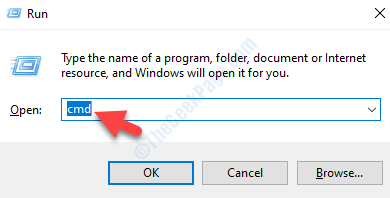
Schritt 3: Geben Sie nun den folgenden Befehl in den ein Eingabeaufforderung (Administrator) und Hit Eingeben:
RD /S /Q C: $ recyceln.Behälter
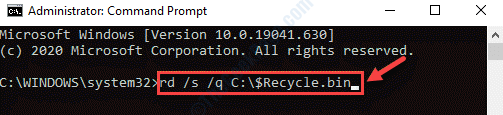
Beenden Sie nun die Eingabeaufforderung und starten Sie Ihren PC neu. Versuchen Sie jetzt, die Recycle -Bin -Dateien zu löschen, und sie sollten dauerhaft gelöscht werden.
Methode 2: Über den Datei -Explorer
Schritt 1: Drücken Sie die Gewinnen + e Verknüpfungsschlüssel zusammen auf Ihrer Tastatur, um die zu öffnen Dateimanager.
Schritt 2: Im Dateimanager Fenster, gehen Sie zum Sicht Registerkarte oben. Klicke auf Anzeigen Ausblenden So expandieren und das Kontrollkästchen neben Versteckte Gegenstände.
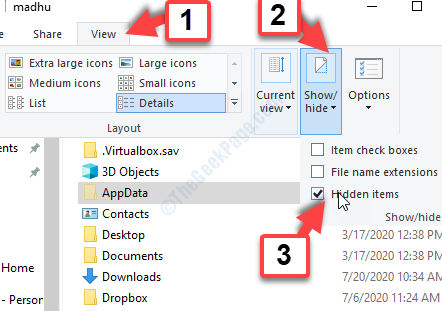
Schritt 3: Klicken Sie nun auf Dieser PC Die Abkürzung links und dann auf der rechten Seite des Scheibe klicken Sie auf das Laufwerk, an dem Sie Windows installiert haben.
Zum Beispiel ist Windows in unserem Fall in installiert in C Fahren, also haben wir die ausgewählt C Antrieb.
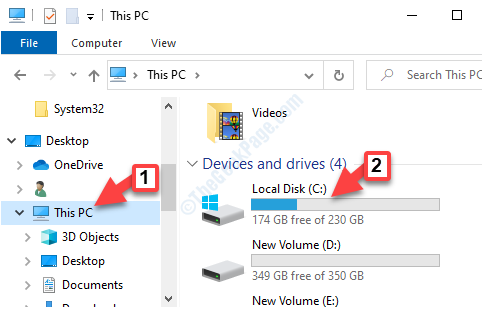
Schritt 4: Nun, wenn im Inneren der C fahren, suchen $ Recyceln.Behälter.
Wählen Sie es aus und klicken Sie auf Löschen.
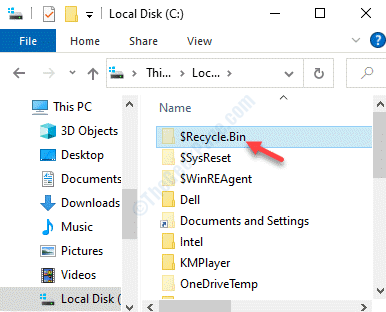
Schritt 5: Jetzt sehen Sie eine Eingabeaufforderung, Sie um eine dauerhafte Löschung zu fragen.
Drücken Sie Ja weitermachen.
Schritt 6: Sie werden dann eine Eingabeaufforderung sehen, die um Bestätigung bittet.
Schlagen Sie die Weitermachen Taste.
Schritt 7: Klicke auf Weitermachen auf der Uac auffordern, dass dies angezeigt wird.
Schritt 8: Klicken Ja Dauerlöschung bestätigen.
Schritt 9: Sie werden jetzt das sehen Datei löschen prompt.
Aktivieren Sie das Kontrollkästchen neben Mache das für alle aktuellen Artikel und klicken Sie Ja Um Ihre Zeit zu speichern.
Der Mülleimer recyceln Auf Ihrem System wird jetzt dauerhaft gelöscht. Starten Sie Ihr System neu und gehen Sie in die Dateimanager Fenster> Sicht > Anzeigen Ausblenden > Versteckte Gegenstände.
Methode 3: Durch Überprüfen von Berechtigungen
Schritt 1: Klicken Sie mit der rechten Maustaste auf die Datei oder den Ordner, den Sie löschen und auswählen möchten Eigenschaften.
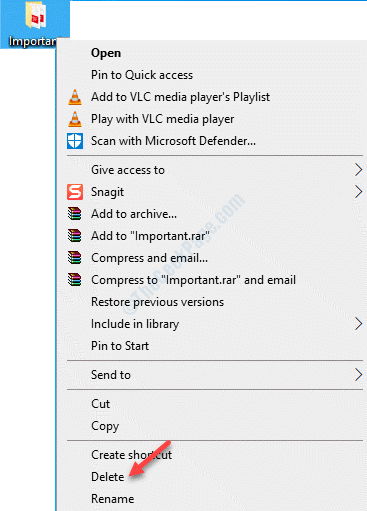
Schritt 2: Im Eigenschaften Fenster, gehen Sie zum Sicherheit Registerkarte und klicken Sie auf Fortschrittlich ganz unten.
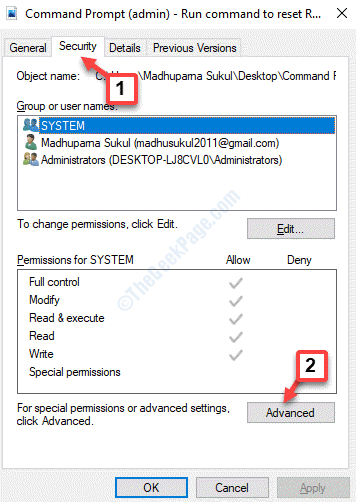
Schritt 3: Als nächstes gehen Sie zum Eigentümer Abschnitt oben und klicken Sie auf die Ändern Verknüpfung.
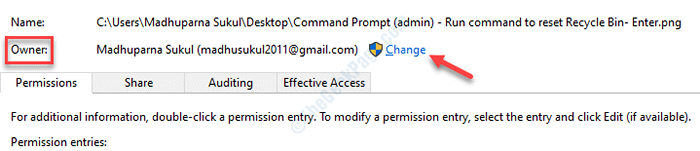
Schritt 4: Im Wählen Sie Benutzer oder Gruppe aus Dialogbox, gehen Sie in die Geben Sie den zu auswählenden Objektnamen ein Feld und Typ Alle im leeren .
Drücken Sie OK Änderungen sparen.
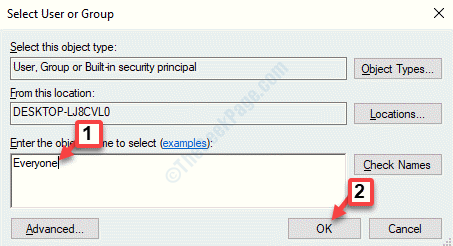
Schritt 5: Zurückgehen zur Eigenschaften Fenster und unter dem Sicherheit Registerkarte, klicken Sie auf die Bearbeiten Taste.
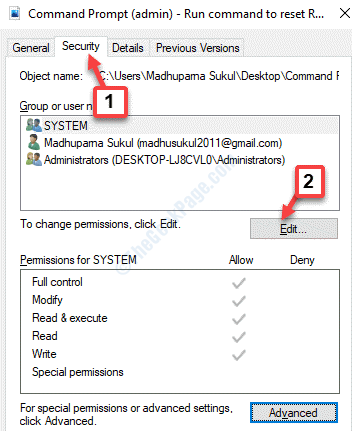
Schritt 6: Gehen Sie im nächsten Fenster zum Berechtigungen für Systeme Feld und unter Erlauben Überprüfen Sie alle Kästchen.
Drücken Sie Anwenden und dann OK Um die Änderungen zu speichern und zu beenden.
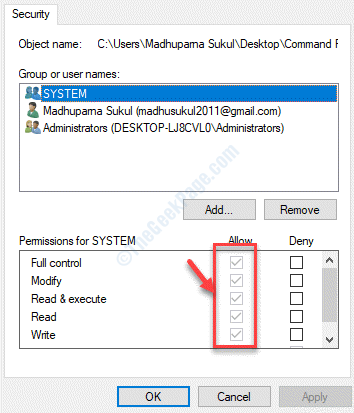
Schritt 7: Drücken Sie Anwenden und dann OK wieder in der Eigenschaften Fenster, um Änderungen zu speichern und zu verlassen.
Sie sollten jetzt in der Lage sein, alle Dateien und Ordner aus dem Recycle -Bin zu löschen.
Methode 4: Durch deinstallieren Cloud -Synchronisierungssoftware
Schritt 1: Klicken Sie mit der rechten Maustaste auf die Start Menü und auswählen Laufen öffnen Führen Sie den Befehl aus.

Schritt 2: Schreiben Appwiz.cpl im Führen Sie den Befehl aus Suchfeld und drücken Sie OK um die zu öffnen Programme und Funktionen Fenster in Schalttafel.
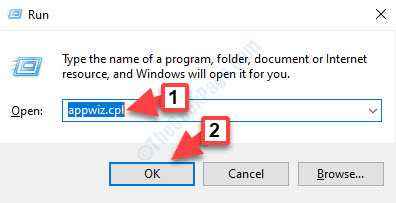
Schritt 3: Im Programme und Funktionen Fenster unter dem Ein Programm deinstallieren oder ändern Abschnitt finden Sie die Cloud -Speicher -App aus der Liste.
Klicken Sie mit der rechten Maustaste auf die App und wählen Sie Deinstallieren.
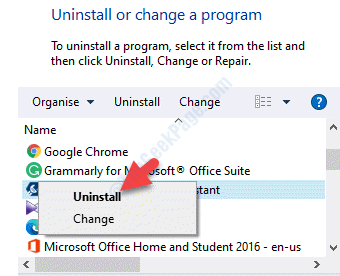
Wählen Ja Die Deinstallation bestätigen und fortfahren.
Einmal ist die Deinstallion abgeschlossen, starten Sie Ihren PC neu und Sie können die Dateien jetzt aus Ihrem Recycle -Bin löschen. Die gelöschten Dateien oder Ordner sollten nicht wieder erscheinen.

